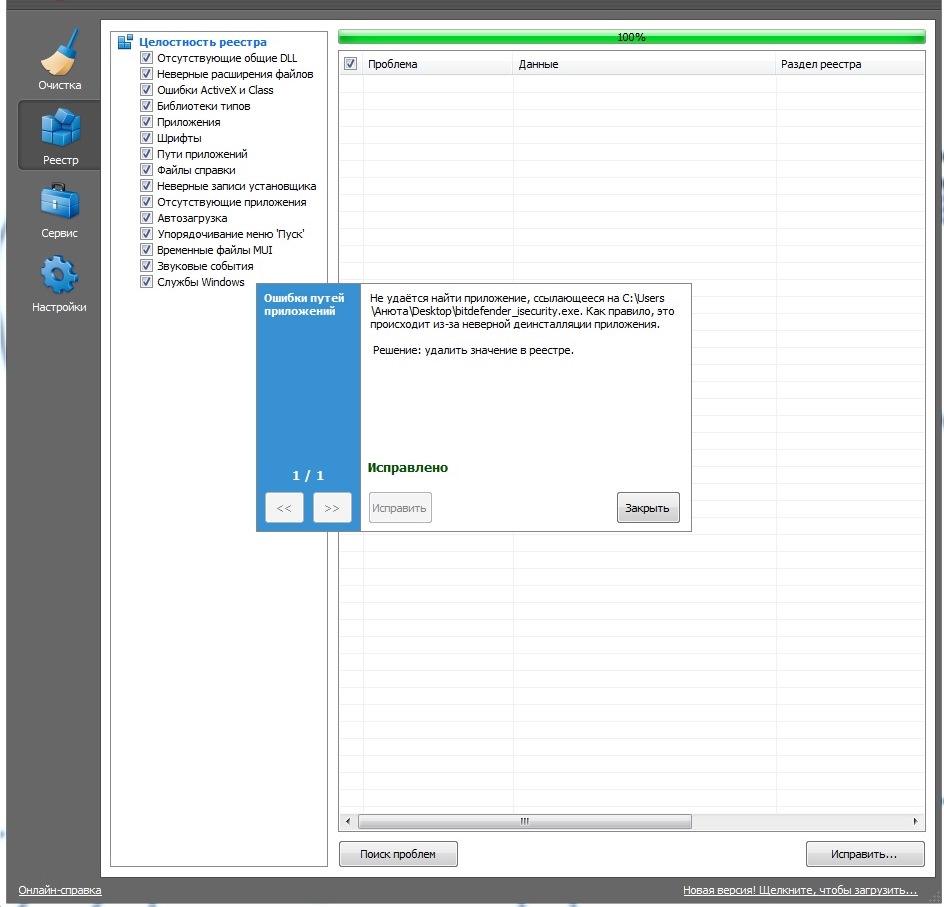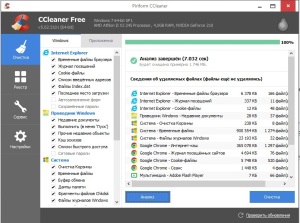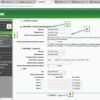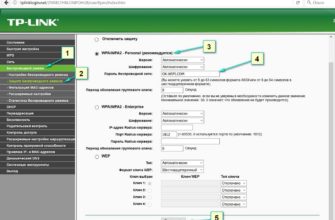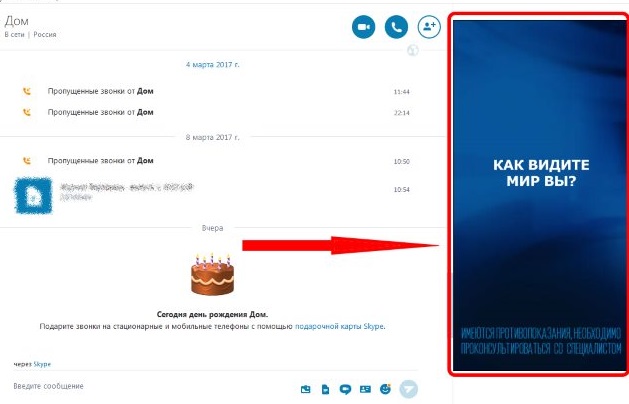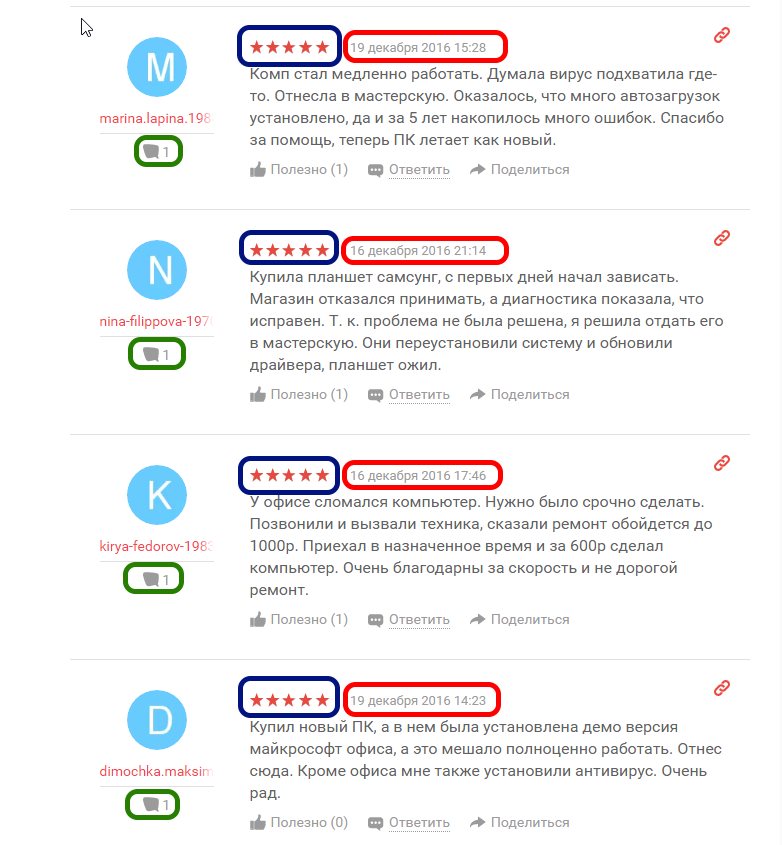Регулярная чистка компьютера является мерой профилактики сбоев в работе ПК, служит стабилизации работы комплектующих в штатном режиме и сохранению производительности компьютера на уровне заводских характеристик.
Причем чистка предполагает как физическое удаление накопленной пыли из системы охлаждения и замену термопасты, так и удаление системного мусора с жесткого диска.
Физическую чистку системного блока мы рассматривали в предыдущей статье, так что остановимся на очистке компьютера от системного мусора.
Если вы вызываете специалиста компьютерной помощи, настройка операционной системы, специализированных программ, антивирусной системы являются достаточно быстрой процедурой и занимают не более получаса, да и стоят не дорого. К тому же, данная процедура производится разово и в дальнейшем очистка компьютера будет происходить автоматически.
При самостоятельном удалении системного мусора и настройке программ придется провозиться значительно дольше.
Что следует удалять?
В первую очередь, стоит определиться, какие файлы считать мусором.
Говоря простым языком, под системным мусором подразумеваются данные, способствующие решению конкретной задачи и не представляющие значения после выполнения этой задачи.
Например, Вы в поисках микроволновки зашли на сайт магазина. В этот момент на компьютере остались куки и кэш, способствующие более быстрой загрузке страниц данного сайта. Покинув этот сайт, вам больше не пригодятся оставшиеся кукки и кэш, но они сохранятся в системе вплоть до очистки компьютера.
И это один из наименее ресурсозатратных примеров.
К системному мусору, помимо упомянутых, относятся также все временные файлы, дампы памяти, данные из буфера обмена, удаленные файлы (хранящиеся в Корзине), файлы журналов Windows, кэш эскизов и шрифтов и многое-многое другое.
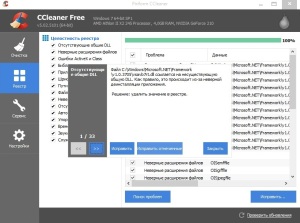
Подобное захламление операционной системы можно сравнить с нежеланием мыть посуду после еды. Как бы много чистых тарелок у вас не было, вскоре вы или не захотите, или не сможете зайти на кухню.
Риски самостоятельной чистки
Скачивание неизвестных вам программ, гарантирующих 100-процентную очистку системы, притом совершенно бесплатно, чревато установкой замаскированного вредоносного ПО и, в ряде случаев, вымогательством денег.
Если вы все же установили качественную программу по очистке системы, перед вами откроется длинный перечень файлов, предложенных к удалению. Удаление всех файлов требуется не всегда и часто ведет к неожиданным для пользователя последствиям (например, все пароли в браузерах стираются, меню пуск становится девственно чистым, настройки визуализации Windows возвращаются к заводским и т.д.)
Если вы решили удалить все ненужные на ваш взгляд программы, будьте уверены, что они действительно не несут никакого функционала и не окажут влияние на полноценную работу компьютера.
В качестве примера можно рассмотреть удаление драйверов, пакетов обновлений, плагинов и прочее.
Помимо очистки компьютера, необходимо регулярно производить проверку целостности реестра и исправление возникших ошибок и конфликтов.
Если вы не планируете еженедельно тратить свое время и нервы на очистку компьютера от системного мусора, рекомендуем сразу же озаботиться поиском программы с возможностью настройки автоматической проверки операционной системы и очистки Windows от системного мусора.